Comment accélérer le démarrage d'un PC Windows 10
Bien que Microsoft ait déjà fait beaucoup de travail pour améliorer Windows 10 dans tous les aspects des performances, le démarrage lent agace un certain nombre d'utilisateurs de Windows 10. Une fois le PC démarré, ils doivent attendre presque ou bien plus d'une minute avant que l'écran de bienvenue apparaisse et attendre à nouveau près d'une minute avant d'accéder au bureau. Beaucoup de gens ne peuvent pas accepter ce démarrage lent et se demandent comment accélérer le démarrage de Windows 10. Je vais maintenant partager quelques astuces pour résoudre le problème.
3 astuces pour accélérer le démarrage d'un PC Windows 10
- 1. Activer le démarrage rapide
- 2. Désactiver les programmes de démarrage
- 3. Désinstallez les applications inutiles
Astuce 1 : activez le démarrage rapide pour accélérer le démarrage de Windows 10
Windows dispose de ses utilitaires intégrés qui vous aident à accélérer les temps de démarrage et d'arrêt.
Étape 1 : ouvrez le Panneau de configuration, cliquez sur Système et sécurité, puis cliquez sur « Choisir l'action des boutons d'alimentation » sous Options d'alimentation.
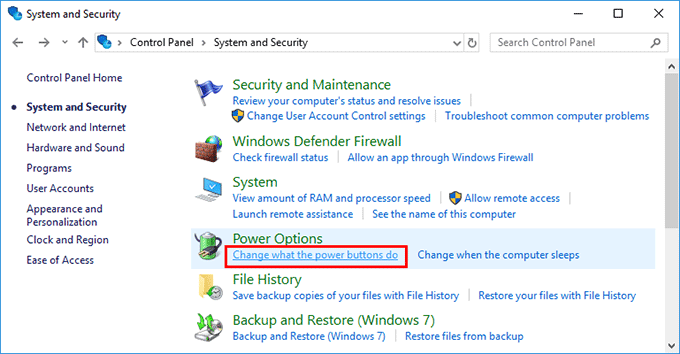
Étape 2 : Cliquez sur Modifier les paramètres actuellement indisponibles.
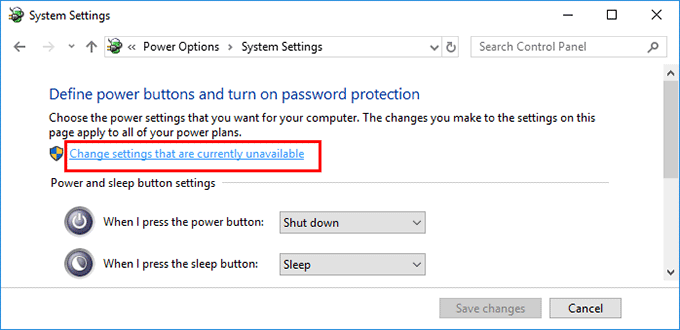
Étape 3 : localisez la section Paramètres d'arrêt. Cochez la case à côté de l'option Activer le démarrage rapide (recommandé), puis cliquez sur « Enregistrer les modifications ». Cela permet à votre PC Windows 10 de démarrer plus rapidement après l'arrêt.
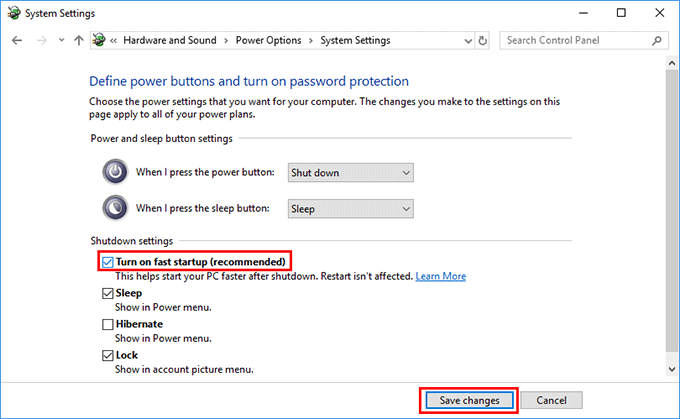
Conseils : Si vous ne voyez pas l'option Activer le démarrage rapide sous vos paramètres d'arrêt, c'est parce que vous n'avez pas encore activé la mise en veille prolongée sur votre Windows 10. Activez-le simplement.
Astuce 2 : désactivez les programmes de démarrage pour accélérer le démarrage de Windows 10
Lorsque vous installez davantage de programmes de bureau sur Windows 10, beaucoup d'entre eux s'ajouteront au processus de démarrage et démarreront automatiquement à chaque démarrage de votre PC, ce qui ralentira le démarrage. Par conséquent, vous pouvez désactiver ces programmes de démarrage pour accélérer le démarrage de votre PC Windows 10.
Étape 1 : Ouvrez le Gestionnaire des tâches. (Cliquez avec le bouton droit sur la barre des tâches et sélectionnez Gestionnaire des tâches, ou appuyez sur Ctrl Shift Esc.)
Étape 2 : Si le Gestionnaire des tâches s'ouvre sur une interface simple, affichant vos applications en cours d'exécution, cliquez sur Plus de détails dans le coin inférieur gauche pour afficher l'interface complète du Gestionnaire des tâches.
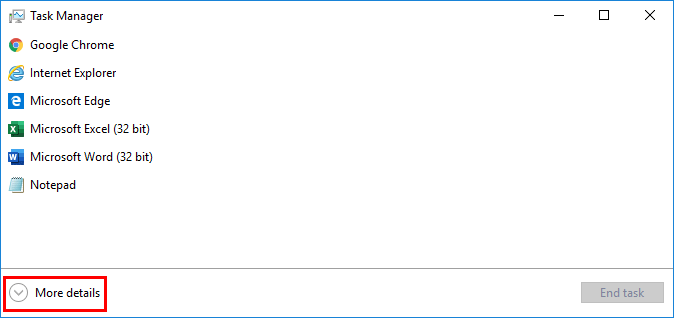
Étape 3 : Sélectionnez l'onglet Démarrage. Il affiche tous les programmes de démarrage. Les programmes dont « l'impact au démarrage » est Moyen et Élevé ralentissent considérablement la vitesse de démarrage. Vous pouvez les désactiver pour accélérer le démarrage de Windows 10.
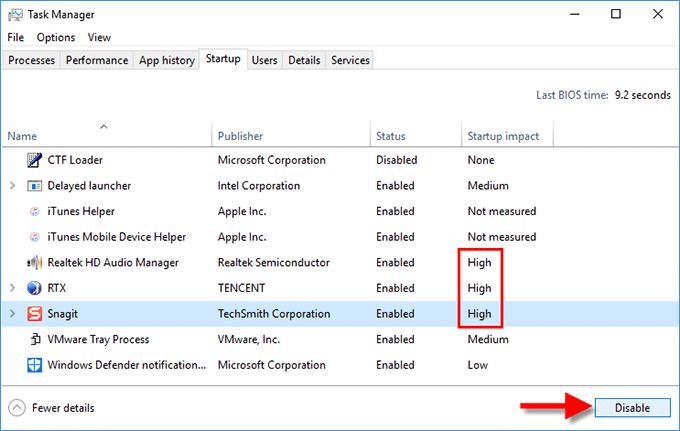
Astuce 3 : désinstallez les applications inutiles pour accélérer le démarrage de Windows 10
La plupart des programmes et applications, une fois installés, ajoutent des entrées de registre qui ralentissent le processus de démarrage du PC. Par conséquent, il est nécessaire de désinstaller les applications que vous utilisez ou dont vous n'avez pratiquement pas besoin, mais qui sont toujours installées sur votre Windows 10.
Étape 1 : Panneau de contrôle d'accès.
Étape 2 : Cliquez sur le lien Désinstaller un programme. Supprimez ensuite ces programmes/applications inutiles.
Conseils : découvrez d'autres façons de désinstaller des programmes et des applications dans Windows 10.
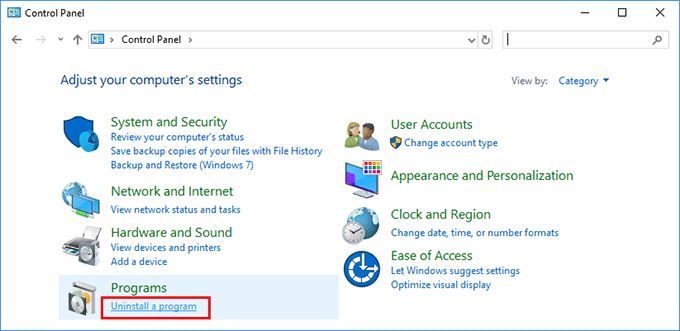
Résumé:
Les conseils ci-dessus sont les plus directs et les plus efficaces pour accélérer le démarrage de Windows 10. Bien entendu, la vitesse de démarrage de Windows n'est pas seulement liée aux paramètres système, mais a également beaucoup à voir avec le disque dur de votre ordinateur. Si vous avez pris toutes les mesures ci-dessus, mais que votre Windows 10 démarre toujours très lentement, vous devez vérifier le type de votre disque dur. Si votre ordinateur utilise actuellement un disque dur traditionnel, envisagez de le mettre à niveau vers un SSD, ce qui maximisera la vitesse de démarrage de votre Windows 10. Consultez Comment mettre à niveau le disque dur vers un SSD sans réinstaller Windows 10.
Enfin, vous devez savoir que certaines actions, telles que la désactivation des services système, le nettoyage du registre Windows, la suppression des fichiers temporaires et des caches, n'offriront pas réellement une amélioration notable de la vitesse de démarrage de Windows. Ils ne peuvent que vous aider à libérer de l'espace disque.
-
 Comment supprimer les sauvegardes Time Machine? Comment effacer et recommencer?Time Machine: le meilleur ami de votre Mac, et comment gérer ses sauvegardes Time Machine, la solution de sauvegarde intégrée d'Apple, propose ...Tutoriel logiciel Publié le 2025-03-25
Comment supprimer les sauvegardes Time Machine? Comment effacer et recommencer?Time Machine: le meilleur ami de votre Mac, et comment gérer ses sauvegardes Time Machine, la solution de sauvegarde intégrée d'Apple, propose ...Tutoriel logiciel Publié le 2025-03-25 -
 Comment empêcher les gens de voler votre Wi-FiProtéger votre réseau Wi-Fi est crucial pour votre sécurité et votre confidentialité en ligne. L'accès non autorisé peut exposer votre historiqu...Tutoriel logiciel Publié le 2025-03-25
Comment empêcher les gens de voler votre Wi-FiProtéger votre réseau Wi-Fi est crucial pour votre sécurité et votre confidentialité en ligne. L'accès non autorisé peut exposer votre historiqu...Tutoriel logiciel Publié le 2025-03-25 -
 'Find My Device' pour Android vous permet maintenant de suivre les gensL'application Android Find My Device a été mise à jour avec une nouvelle interface conviviale. Maintenant, avec des onglets séparés "Apparei...Tutoriel logiciel Publié le 2025-03-25
'Find My Device' pour Android vous permet maintenant de suivre les gensL'application Android Find My Device a été mise à jour avec une nouvelle interface conviviale. Maintenant, avec des onglets séparés "Apparei...Tutoriel logiciel Publié le 2025-03-25 -
 Currency vs Format de numéro comptable dans Excel: Quelle est la différence?Explication détaillée de la monnaie Excel et du format de numéro de comptabilité: Quand utiliser lequel? Cet article creusera dans les nuances des ...Tutoriel logiciel Publié le 2025-03-25
Currency vs Format de numéro comptable dans Excel: Quelle est la différence?Explication détaillée de la monnaie Excel et du format de numéro de comptabilité: Quand utiliser lequel? Cet article creusera dans les nuances des ...Tutoriel logiciel Publié le 2025-03-25 -
 4 conseils pour écouter plus de podcasts, plus viteLe volume de podcasts disponible aujourd'hui est écrasant! De la science au vrai crime, il y a un podcast pour chaque intérêt. Mais cette abo...Tutoriel logiciel Publié le 2025-03-25
4 conseils pour écouter plus de podcasts, plus viteLe volume de podcasts disponible aujourd'hui est écrasant! De la science au vrai crime, il y a un podcast pour chaque intérêt. Mais cette abo...Tutoriel logiciel Publié le 2025-03-25 -
 J'adorerais un téléphone avec des lentilles de caméra swappables: pourquoi cela ne s'est-il pas produit?Aussi bien que les caméras téléphoniques sont devenues, ils pourraient fournir de bien meilleurs photos en utilisant des objectifs détachables, tout ...Tutoriel logiciel Publié le 2025-03-25
J'adorerais un téléphone avec des lentilles de caméra swappables: pourquoi cela ne s'est-il pas produit?Aussi bien que les caméras téléphoniques sont devenues, ils pourraient fournir de bien meilleurs photos en utilisant des objectifs détachables, tout ...Tutoriel logiciel Publié le 2025-03-25 -
 Comment diffuser vos jeux PC sur tous vos écransAu-delà de la musique et des films, le streaming de jeux gagne rapidement en popularité. Il ne s'agit pas seulement de jeux basés sur le clou...Tutoriel logiciel Publié le 2025-03-24
Comment diffuser vos jeux PC sur tous vos écransAu-delà de la musique et des films, le streaming de jeux gagne rapidement en popularité. Il ne s'agit pas seulement de jeux basés sur le clou...Tutoriel logiciel Publié le 2025-03-24 -
 Comment redémarrer un PC distant en mode sans échec avec le réseautageLisez notre page de divulgation pour savoir comment pouvez-vous aider MSpowerUser à soutenir l'équipe éditoriale en savoir plus ...Tutoriel logiciel Publié le 2025-03-24
Comment redémarrer un PC distant en mode sans échec avec le réseautageLisez notre page de divulgation pour savoir comment pouvez-vous aider MSpowerUser à soutenir l'équipe éditoriale en savoir plus ...Tutoriel logiciel Publié le 2025-03-24 -
 Samsung Galaxy S25 + vs Galaxy S24 +: Vaut la mise à niveau?Samsung Galaxy S25 vs S24: la mise à niveau en vaut-elle la peine? Le Samsung Galaxy S25 possède un processeur plus puissant et un logiciel de camé...Tutoriel logiciel Publié le 2025-03-24
Samsung Galaxy S25 + vs Galaxy S24 +: Vaut la mise à niveau?Samsung Galaxy S25 vs S24: la mise à niveau en vaut-elle la peine? Le Samsung Galaxy S25 possède un processeur plus puissant et un logiciel de camé...Tutoriel logiciel Publié le 2025-03-24 -
 Qu'est-ce que Apple Carplay, et est-ce mieux que d'utiliser un téléphone dans votre voiture?Apple CarPlay:驾车更安全、更便捷的iPhone体验 Apple CarPlay 为您提供了一种比在车内使用手机更安全的方式,让您轻松访问应用程序和Siri功能。虽然无线CarPlay更加方便,无需连接手机,但有线CarPlay更为常见且运行良好。您可以通过更改壁纸、添加、删除和重新排列...Tutoriel logiciel Publié le 2025-03-24
Qu'est-ce que Apple Carplay, et est-ce mieux que d'utiliser un téléphone dans votre voiture?Apple CarPlay:驾车更安全、更便捷的iPhone体验 Apple CarPlay 为您提供了一种比在车内使用手机更安全的方式,让您轻松访问应用程序和Siri功能。虽然无线CarPlay更加方便,无需连接手机,但有线CarPlay更为常见且运行良好。您可以通过更改壁纸、添加、删除和重新排列...Tutoriel logiciel Publié le 2025-03-24 -
 Top Tech Offres: Pixel 9 Pro XL, SSD portable Samsung, sonnette vidéo, et plus encoreLes offres technologiques de cette semaine sont trop belles pour manquer, que vous recherchiez des bonnes affaires de la journée des présidents ou un...Tutoriel logiciel Publié le 2025-03-23
Top Tech Offres: Pixel 9 Pro XL, SSD portable Samsung, sonnette vidéo, et plus encoreLes offres technologiques de cette semaine sont trop belles pour manquer, que vous recherchiez des bonnes affaires de la journée des présidents ou un...Tutoriel logiciel Publié le 2025-03-23 -
 Android 16 pourrait enfin mettre l'ordre de notification ChaosAndroid 16 peut lancer la fonction "Notification bundled" pour résoudre le problème de la surcharge de notification! Face au nombre croiss...Tutoriel logiciel Publié le 2025-03-23
Android 16 pourrait enfin mettre l'ordre de notification ChaosAndroid 16 peut lancer la fonction "Notification bundled" pour résoudre le problème de la surcharge de notification! Face au nombre croiss...Tutoriel logiciel Publié le 2025-03-23 -
 5 façons d'apporter vos photos numériques dans le monde réel将珍藏的数码照片带入现实生活,让回忆更加生动!本文介绍五种方法,让您不再让照片沉睡在电子设备中,而是以更持久、更令人愉悦的方式展示它们。 本文已更新,最初发表于2018年3月1日 手机拍照如此便捷,照片却常常被遗忘?别让照片蒙尘!以下五种方法,让您轻松将心爱的照片变为可触可感的现实存在。 使用专业照...Tutoriel logiciel Publié le 2025-03-23
5 façons d'apporter vos photos numériques dans le monde réel将珍藏的数码照片带入现实生活,让回忆更加生动!本文介绍五种方法,让您不再让照片沉睡在电子设备中,而是以更持久、更令人愉悦的方式展示它们。 本文已更新,最初发表于2018年3月1日 手机拍照如此便捷,照片却常常被遗忘?别让照片蒙尘!以下五种方法,让您轻松将心爱的照片变为可触可感的现实存在。 使用专业照...Tutoriel logiciel Publié le 2025-03-23 -
 Pourquoi la souris de mon ordinateur portable ne fonctionne-t-elle pas correctement lorsqu'elle est connectée à Charger?raisonne pour la souris de votre ordinateur portable ne fonctionne pas lorsqu'elle est branchée Avant de commencer à dépanner ce problème, exam...Tutoriel logiciel Publié le 2025-03-23
Pourquoi la souris de mon ordinateur portable ne fonctionne-t-elle pas correctement lorsqu'elle est connectée à Charger?raisonne pour la souris de votre ordinateur portable ne fonctionne pas lorsqu'elle est branchée Avant de commencer à dépanner ce problème, exam...Tutoriel logiciel Publié le 2025-03-23 -
 Top 5 des méthodes efficaces pour l'erreur du client anti-émeute introuvableImaginez que lorsque vous voulez vous reposer en jouant à un jeu, votre émeute ne fonctionne pas et vous montre un message d'erreur non trouvé. À...Tutoriel logiciel Publié le 2025-03-23
Top 5 des méthodes efficaces pour l'erreur du client anti-émeute introuvableImaginez que lorsque vous voulez vous reposer en jouant à un jeu, votre émeute ne fonctionne pas et vous montre un message d'erreur non trouvé. À...Tutoriel logiciel Publié le 2025-03-23
Étudier le chinois
- 1 Comment dit-on « marcher » en chinois ? 走路 Prononciation chinoise, 走路 Apprentissage du chinois
- 2 Comment dit-on « prendre l’avion » en chinois ? 坐飞机 Prononciation chinoise, 坐飞机 Apprentissage du chinois
- 3 Comment dit-on « prendre un train » en chinois ? 坐火车 Prononciation chinoise, 坐火车 Apprentissage du chinois
- 4 Comment dit-on « prendre un bus » en chinois ? 坐车 Prononciation chinoise, 坐车 Apprentissage du chinois
- 5 Comment dire conduire en chinois? 开车 Prononciation chinoise, 开车 Apprentissage du chinois
- 6 Comment dit-on nager en chinois ? 游泳 Prononciation chinoise, 游泳 Apprentissage du chinois
- 7 Comment dit-on faire du vélo en chinois ? 骑自行车 Prononciation chinoise, 骑自行车 Apprentissage du chinois
- 8 Comment dit-on bonjour en chinois ? 你好Prononciation chinoise, 你好Apprentissage du chinois
- 9 Comment dit-on merci en chinois ? 谢谢Prononciation chinoise, 谢谢Apprentissage du chinois
- 10 How to say goodbye in Chinese? 再见Chinese pronunciation, 再见Chinese learning

























